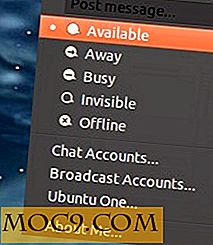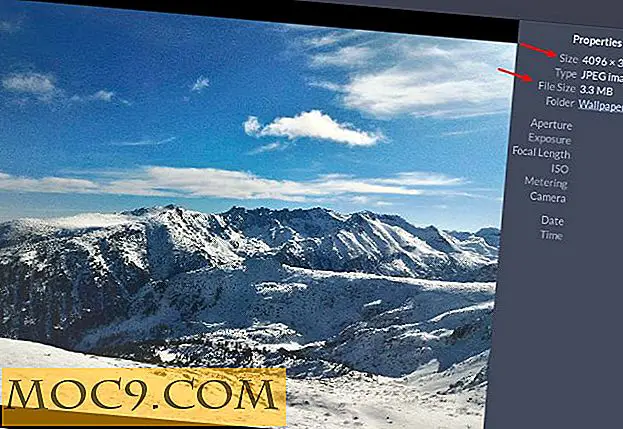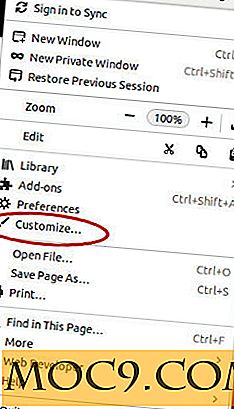Как да накарате услугата за индексиране на Windows да работи по - бързо
Windows използва услугата за индексиране, за да индексира файлове и папки. Веднъж индексирани, можете да използвате лентата за търсене на File Explorer или менюто за стартиране на Windows, за да търсите файловете си. Въпреки това, когато използвате компютъра си, Windows забавя или спира услугата за индексиране, за да има по-добра практическа работа на потребителите. Това в повечето случаи не е проблем.
Ако обаче току-що сте възстановили индекса за търсене или сте добавили много файлове, може да отнеме значително време, докато услугата за индексиране индексира всички тези файлове. За да разрешите този проблем, можете да принудите Windows да игнорира потребителя и да стартира услугата за индексиране по необходимост, като по този начин го прави по-бърз и по-надежден.
Използване на редактора на групови правила
Можете да принудите услугата за индексиране на търсенето в Windows да се изпълнява, дори когато даден потребител използва системата, като конфигурира настройка на правилата с редактора на груповите правила.
За да започнете, натиснете Win + R, въведете gpedit.msc и натиснете бутона Enter.

Посоченото действие ще отвори редактора на групови правила. Тук навигирайте до "Компютърна конфигурация -> Административни шаблони -> Компоненти на Windows -> Търсене."

Сега намерете правилото "Деактивиране на indexer backoff" в десния панел и щракнете двукратно върху него.
В прозореца за свойства на правилата изберете бутона "Активиран" и кликнете върху бутона "OK", за да запазите промените.

За да влязат в сила промените, изпълнете следната команда в командния ред като администратор или рестартирайте системата.
gpupdate.exe / сила
Създайте тази точка нататък, Windows няма да забави услугата за индексиране, когато използвате системата, като по този начин индексирате по-бързо файловете на по-новите си файлове.
Използване на редактора на системния регистър на Windows
Забележка : Преди да промените регистъра, създайте добър резервен файл или създайте точка за възстановяване на системата.
Ако използвате Windows Home edition, няма да имате достъп до редактора на груповите правила. Но можете да използвате регистрацията на Windows, за да направите промените.
Както при редактора на груповите правила, натиснете Win + R, въведете regedit и натиснете бутона Enter, за да отворите системния регистър на Windows.
След като отворите системния регистър на Windows, отворете следното местоположение:
Мениджър за събиране на HKEY_LOCAL_MACHINE \ SOFTWARE \ Microsoft \ Windows Search \ Gathering

Тук трябва да променим стойността на "DisableBackOffOnUser". Въпреки това, като системен ключ, не можете да го промените като другите редовни стойности. Ако се опитате да го промените, ще бъдете посрещнати със следното съобщение за грешка.

За да промените стойността, която е необходима, за да придобиете собствеността върху ключа. Щракнете с десния бутон на мишката върху клавиша "Gathering Manager", който се появява в левия панел и изберете опцията "Permissions".

Горното действие ще отвори прозореца "Разрешения". Кликнете върху бутона "Разширени", който се показва в долната част на прозореца.

Тук кликнете върху връзката "Промяна" до TrustedInstaller. Това ви позволява да промените собственика на целевия ключ.

Въведете потребителското си име в полето "Въведете име на обекта за избор" и кликнете върху бутона "Check Names". Това ще добави потребителското име по подходящ начин. Кликнете върху бутона "OK", за да запазите промените.

След като смените собственика, трябва да си осигурите пълен контрол над ключа. Можете да направите това, като се добавите към раздела "Разрешения". Кликнете върху бутона "Добави", за да продължите.

Тук кликнете върху връзката "Изберете основна".

Както в предишната стъпка, въведете потребителското си име, кликнете върху бутона "Check Names" и след това кликнете върху бутона "Ok".

Изберете квадратчето "Пълно управление" под Основни разрешения и кликнете върху бутона "OK", за да запазите промените.

В главния прозорец поставете отметка в квадратчето "Замяна на собственика на подконтейнери и обекти" и кликнете върху бутона "OK", за да запазите промените.

С това сте готови да промените разрешенията. Намерете стойността "DisableBackOffOnUser" в десния панел и кликнете два пъти върху него. Променете данните за стойността на "1" и кликнете върху бутона "OK", за да запазите промените.

Рестартирайте системата си, за да сте сигурни, че промените ще влязат в сила.
Коментирайте по-долу споделяйки вашите мисли и опит относно използването на горния метод, за да накарате услугата за индексиране на Windows да работи по-бързо.